
安卓系统安装图解,从基础到图形界面启动全解析
时间:2025-01-09 来源:网络 人气:
你有没有想过,把安卓系统装到电脑上,是不是就像给电脑穿上了时尚的“新衣”?想象你可以在电脑上直接玩手游、刷抖音,甚至还能用安卓应用处理工作,是不是很酷?别急,今天我就来手把手教你如何给电脑穿上这身“新衣”。准备好了吗?让我们开始这场电脑与安卓的浪漫邂逅吧!
一、准备阶段:工具与材料
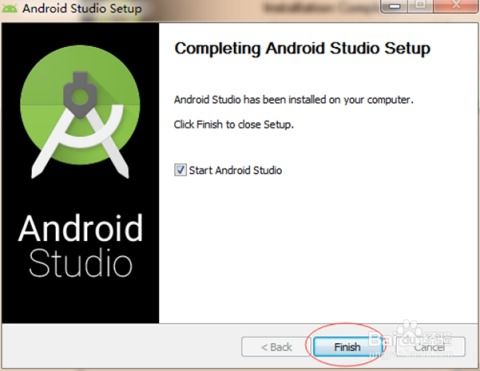
首先,你得准备好以下这些“装备”:
1. 一个U盘(至少8GB,最好是16GB以上,这样系统运行更流畅)。
2. 安卓X86系统镜像文件(可以从网上下载,比如Fosshub或者百度网盘等)。
3. UltraISO软件(用于制作U盘启动盘)。
准备好这些,你就可以开始这场冒险了!
二、制作U盘启动盘:打造你的“安卓启动器”
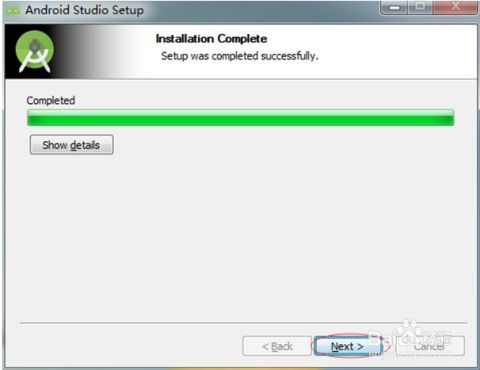
1. 下载并安装UltraISO软件。
2. 将安卓X86系统镜像文件复制到你的电脑上。
3. 打开UltraISO,点击“文件”菜单,选择“打开”,找到你的安卓X86系统镜像文件。
4. 在UltraISO界面,点击“启动”菜单,选择“写入硬盘镜像文件”。
5. 选择你的U盘,点击“写入”按钮。
等待片刻,U盘启动盘就制作完成了!现在,你的U盘已经变成了一个“安卓启动器”。
三、启动电脑:进入安卓世界的大门
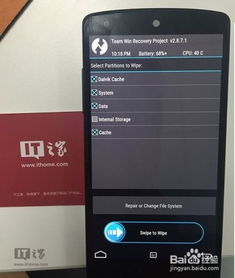
1. 关闭电脑,插入你刚刚制作的U盘启动盘。
2. 开启电脑,进入BIOS设置(通常是按F2、F10或Delete键,具体取决于你的电脑型号)。
3. 在BIOS设置中,找到启动顺序设置,将U盘设置为第一启动设备。
4. 保存设置并退出BIOS。
5. 电脑会从U盘启动,进入安卓X86系统。
恭喜你,你已经成功进入了安卓世界的大门!
四、体验安卓系统:畅游在应用海洋
1. 进入安卓X86系统后,你就可以像使用手机一样使用电脑了。
2. 浏览应用市场,下载你喜欢的安卓应用。
3. 尝试使用安卓应用,比如玩游戏、看视频、处理工作等。
你会发现,安卓系统在电脑上的表现也非常出色,而且运行速度完全不用担心。
五、注意事项:安全与稳定
1. 安卓系统安装在电脑上,可能会对电脑的硬件性能有一定要求,特别是显卡和内存。
2. 安装安卓系统后,建议定期更新系统,以保证系统的稳定性和安全性。
3. 如果你在使用过程中遇到任何问题,可以尝试重新制作U盘启动盘,或者恢复电脑到原始状态。
给电脑安装安卓系统,就像给电脑换上了时尚的新装,让你的电脑焕发出新的活力。快来试试吧,让你的电脑也变成一个“安卓达人”吧!
相关推荐
教程资讯
教程资讯排行













